Демонстрация экрана в Скайпе: как включить и выключить?
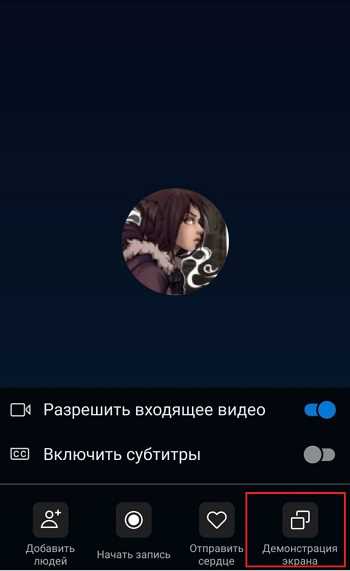
В мире современных технологий передача знаний и идей стала гораздо удобнее и эффективнее. Множество средств коммуникации позволяют разделять экран своего устройства с собеседниками, показывая им то, что находится перед вами виртуально. Это невероятно полезный инструмент для проведения презентаций, обучения и развлечений через Интернет.
Одним из самых популярных приложений для голосового и видеообмена в режиме реального времени является Скайп. Оно предоставляет широкий спектр возможностей, чтобы выразить свои мысли, сотрудничать и делиться информацией с людьми из разных уголков планеты. Одной из таких возможностей является демонстрация экрана, которая позволяет делиться содержимым своего рабочего пространства с собеседниками.
С помощью функции демонстрации экрана в Скайпе вы можете показать свой рабочий стол, открытую веб-страницу или запущенное приложение своему собеседнику. Такой способ общения гораздо нагляднее, чем просто описывать, что находится на вашем экране, и позволяет участникам более полно воспринять информацию. Благодаря этой функции вы сможете проводить вебинары, работы совместно над проектами или просто делиться интересным видеоконтентом в режиме реального времени.
Как включить экран в режиме демонстрации в Скайпе?
Для включения экрана в режиме демонстрации в Скайпе необходимо выполнить несколько простых шагов. Во-первых, откройте приложение Скайп и войдите в свою учетную запись. Затем выберите вызов или встречу, в которой вы хотите включить режим демонстрации экрана.
Далее, найдите и нажмите на кнопку «Показать экран» или «Демонстрация экрана» в интерфейсе Скайпа. Пожалуйста, обратите внимание, что название и расположение кнопки может немного отличаться в зависимости от версии приложения Скайп и используемого устройства.
После нажатия на кнопку «Показать экран» откроется дополнительное окно с параметрами демонстрации экрана. В этом окне вы можете выбрать, какую часть экрана вы хотите показать: весь экран, определенное окно или только выбранную область. Также вы можете выбрать, показывать ли указатель мыши или затемнить экран во время демонстрации.
После выбора параметров демонстрации экрана нажмите кнопку «Начать демонстрацию» или «Показать экран», чтобы активировать функцию. Теперь ваш экран будет показываться всем участникам вызова или встречи, пока активна демонстрация экрана.
Чтобы завершить демонстрацию экрана, вы можете нажать кнопку «Завершить демонстрацию» или «Остановить показ экрана». После этого ваш экран перестанет отображаться участникам вызова или встречи, и вы сможете вернуться к обычному режиму разговора или работы в Скайпе.
Подробное руководство по активации функции экрана в режиме демонстрации в Скайпе
Для активации функции экрана в режиме демонстрации в Скайпе вам потребуется выполнить следующие шаги:
- Запустите приложение Скайпа на вашем устройстве.
- Войдите в свою учетную запись Скайпа или создайте новую, если у вас еще нет аккаунта.
- Выберите контакт, с которым вы хотите поделиться своим экраном.
- Откройте окно чата с выбранным контактом и нажмите на кнопку «Плюс» в верхней части окна.
- В раскрывшемся меню выберите опцию «Демонстрация экрана».
- Дождитесь, пока система подготовит ваш экран для демонстрации. В это время вы можете выбрать, какую именно часть экрана вы хотите передать — весь экран, окно определенного приложения или рабочий стол.
- Подтвердите выбор путем нажатия на кнопку «Далее».
- Скайп начнет передавать ваш экран выбранному контакту, а вы сможете добавить комментарии и указывать на интересующие детали.
- Для завершения демонстрации экрана в Скайпе просто закройте окно демонстрации или нажмите на кнопку «Остановить демонстрацию» в верхней части экрана.
- Теперь вы знаете, как активировать и использовать функцию экрана в режиме демонстрации в Скайпе.
Помните, что использование функции экрана в режиме демонстрации в Скайпе может быть полезным для эффективного общения, обучения и совместной работы в онлайн-среде. Будьте внимательны и осторожны при демонстрации вашего экрана, чтобы не раскрывать конфиденциальную информацию или приватные данные.
Как отключить демонстрацию экрана в Скайпе?
Управление функцией демонстрации экрана позволяет пользователям Скайпа выбирать, когда и каким образом они хотят показывать содержимое своего экрана другим участникам разговора. Однако иногда возникает необходимость отключить эту функцию. В данном разделе вы узнаете, как прекратить демонстрацию экрана в Скайпе без лишних усилий и задержек.
|
1. Зайдите в свой аккаунт Skype и откройте окно видеозвонка или группового вызова, где в настоящий момент происходит демонстрация экрана. |
1. Войдите в приложение Skype и откройте видеовызов или групповой звонок, на котором сейчас показывается содержимое вашего экрана. |
|
2. Найдите панель инструментов, расположенную внизу окна разговора. В ней вы найдете ряд значков, включая тот, который отвечает за демонстрацию экрана. |
2. Локализуйте панель инструментов, находящуюся в нижней части окна разговора. Все значки, связанные с функцией демонстрации экрана, будут здесь. |
|
3. Нажмите на значок, обозначающий демонстрацию экрана. Это позволит вам остановить показ содержимого вашего компьютера участникам разговора. |
3. Прикоснитесь к значку, отвечающему за демонстрацию экрана. Этим действием вы прекратите передачу содержимого вашего экрана другим возможным участникам разговора. |
Следуя этим простым шагам, вы легко сможете отключить функцию демонстрации экрана в Скайпе и вернуться к обычному видеозвонку или групповому звонку без передачи информации с вашего компьютера.
Шаги для отключения функции демонстрации экрана в приложении Скайп
В данном разделе будут представлены пошаговые инструкции по отключению функции демонстрации экрана в приложении Скайп. Рекомендуется следовать указанным шагам для успешного выполнения процесса.
- Запустите приложение Скайп на вашем устройстве.
- Войдите в свою учетную запись или зарегистрируйтесь, если у вас еще нет аккаунта.
- На главном экране приложения найдите меню настроек. Обычно оно представлено значком шестеренки или иконкой профиля.
- Откройте меню настроек и проскрольте вниз, чтобы найти раздел с конфиденциальностью и безопасностью.
- В этом разделе вы найдете различные опции, связанные с приватностью. Откройте соответствующий раздел, связанный с демонстрацией экрана.
- Внимательно прочитайте описание функции, а затем найдите опцию, позволяющую отключить демонстрацию экрана. Обычно она представлена флажком или переключателем.
- Переместите флажок или переключатель в положение «Выключено» или «Отключено», чтобы деактивировать функцию демонстрации экрана.
- Сохраните внесенные изменения, нажав кнопку «Применить» или аналогичную кнопку, которая подтверждает изменения настроек.
После выполнения всех указанных шагов функция демонстрации экрана будет успешно отключена в приложении Скайп. Процедуру можно повторить в любое время, чтобы снова включить эту функцию, если потребуется.

Похожие записи: